اگر غلطی کا پیغام یہ ایپ پیکیج ایپ انسٹالر کے ذریعے انسٹالیشن کے لیے تعاون یافتہ نہیں ہے۔ آپ کو پریشان کر رہا ہے، تو یہ پوسٹ آپ کی مدد کر سکتی ہے۔ ایپ انسٹالر ایک Windows OS یوٹیلیٹی ہے جو .appx یا .appxbundle انسٹالیشن پیکجز میں پیک کردہ ایپلیکیشنز کو انسٹال اور برقرار رکھتی ہے۔ اس افادیت کا استعمال کرتے ہوئے، صارفین کو اپنے پی سی پر ایپس کو تعینات کرنے کے لیے پاور شیل اور دیگر ڈویلپر ٹولز کی ضرورت نہیں ہے۔ تاہم، ایپ انسٹالر کو بعض ایپ پیکجز کو انسٹال کرنے میں بعض اوقات مشکلات کا سامنا کرنا پڑ سکتا ہے۔ اگر ایسا ہوتا ہے تو یہ ایرر میسج ظاہر ہوگا۔
یہ ایپ پیکیج ایپ انسٹالر کے ذریعے انسٹالیشن کے لیے تعاون یافتہ نہیں ہے کیونکہ یہ کچھ محدود صلاحیتوں کا استعمال کرتا ہے۔
خوش قسمتی سے، آپ اسے ٹھیک کرنے کے لیے کچھ آسان تجاویز پر عمل کر سکتے ہیں۔
میرا پیکیج انسٹالر ایپس کیوں انسٹال نہیں کرے گا؟
پیکج انسٹالر کو اسٹوریج کی ناکافی جگہ کی وجہ سے ایپس کو انسٹال کرنے میں دشواری ہو سکتی ہے۔ دوم، کیش ڈیٹا یا ایپ انسٹالر خود خراب ہو سکتا ہے۔ تاہم، یہ خرابی مطابقت کے مسائل کی وجہ سے بھی ہو سکتی ہے۔ کیش ڈیٹا کو صاف کرنے اور ایپ انسٹالر کو اس کے تازہ ترین ورژن میں اپ ڈیٹ کرنے کی کوشش کریں۔
یہ ایپ پیکیج ایپ انسٹالر کے ذریعے انسٹالیشن کے لیے تعاون یافتہ نہیں ہے۔
غلطی کے پیغام کو ٹھیک کرنے کے لیے ' یہ ایپ پیکیج ایپ انسٹالر کے ذریعے انسٹالیشن کے لیے تعاون یافتہ نہیں ہے۔ '، سب سے پہلے، قابل اعتماد سرٹیفکیٹس کی جانچ پڑتال کریں اور ونڈوز کے تازہ ترین ورژن میں اپ ڈیٹ کریں۔ اس کے باوجود، اگر یہ کام نہیں کرتا ہے، تو ان تجاویز پر عمل کریں:
کس طرح برطرفی کو چلانے کے لئے
- ڈیولپر موڈ کو فعال کریں۔
- ایپ پیکیج کی مطابقت کو چیک کریں۔
- قابل اعتماد سرٹیفکیٹس کی جانچ کریں۔
- ایپ پیکج انسٹال کرنے کے لیے پاور شیل استعمال کریں۔
- C++ دوبارہ تقسیم کرنے کے قابل اور .NET فریم ورک پیکجز کو اپ ڈیٹ کریں۔
- غلطیوں کے لیے ایپ انسٹالر ایونٹ لاگز کو چیک کریں۔
اب ہم ان کو تفصیل سے دیکھتے ہیں۔
1] ڈیولپر موڈ کو فعال کریں۔

ایپ پیکجز کو انسٹال کرنے کے لیے آپ کے آلے پر ڈیولپر موڈ فعال ہونا چاہیے۔ ایسا کیے بغیر، آپ کو ایپ کو سائیڈ لوڈ کرنے میں دشواری ہو سکتی ہے۔ ڈیولپر موڈ کو فعال کریں اور دیکھیں کہ آیا غلطی ٹھیک ہو جاتی ہے۔ یہاں طریقہ ہے:
- دبائیں ونڈوز کی + I کھولنے کے لئے ترتیبات .
- پر نیویگیٹ کریں۔ رازداری اور تحفظ > ڈویلپرز کے لیے .
- ساتھ والے ٹوگل سوئچ کو آن کریں۔ ڈویلپر موڈ .
2] ایپ پیکیج کی مطابقت کو چیک کریں۔
چیک کریں کہ آیا ایپ پیکیج آپ کے آلے پر انسٹال کردہ ونڈوز کے ورژن کے ساتھ مطابقت رکھتا ہے۔ اس کی وجہ یہ ہے کہ، ہر ونڈوز اپ ڈیٹ کے ساتھ، سائیڈ لوڈنگ کے تجربے میں کچھ تبدیلیاں کی جاتی ہیں۔ اس کے علاوہ، کسی بھی بدعنوانی کے لئے پیکج کو چیک کریں. اگر آپ کو کوئی مل جاتا ہے تو پیکیج کو دوبارہ ڈاؤن لوڈ کرنے پر غور کریں۔
3] قابل اعتماد سرٹیفکیٹس کی جانچ کریں۔
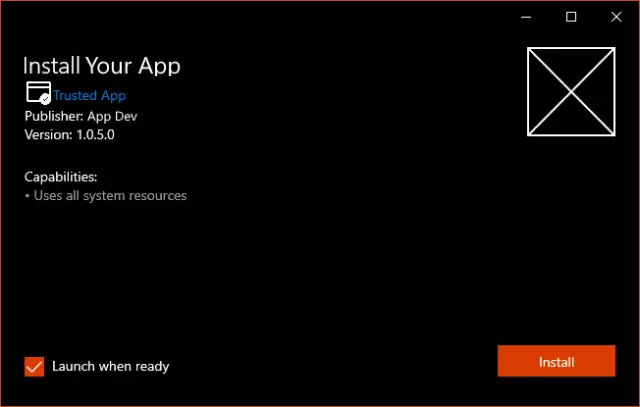
ایپ پیکجز کو آپ کے آلے کے ذریعہ قابل اعتماد سرٹیفکیٹ کے ساتھ سائن ان ہونا چاہئے۔ Windows OS عام حکام کے ان سرٹیفیکیٹس پر بھروسہ کرتا ہے۔ اگر ایپ پیکیج میں سائن ان کرنے کے لیے استعمال کردہ سرٹیفکیٹ پر بھروسہ نہیں ہے، تو ہو سکتا ہے ایپ انسٹالر کے ذریعے ایپ پیکیج کو تعاون نہ کیا جائے۔
اسے ٹھیک کرنے کے لیے، بطور ایڈمنسٹریٹر سرٹیفکیٹ مینجمنٹ ٹول کھولیں، سرٹیفکیٹ درآمد کریں اور ایپ انسٹالر کو دوبارہ چلائیں۔ اس کے بعد یہ دکھائے گا کہ پیکیج پر بھروسہ ہے اور اسے انسٹال کیا جا سکتا ہے۔ یہاں ہے کہ آپ کیسے کر سکتے ہیں۔ سرٹیفکیٹ کا انتظام کریں .
4] ایپ پیکج انسٹال کرنے کے لیے پاور شیل استعمال کریں۔
آپ پاور شیل کمانڈز کا استعمال کرتے ہوئے ایپلیکیشن پیکجز کو سائیڈ لوڈ اور انسٹال کر سکتے ہیں۔ یہاں طریقہ ہے:
- کھولیں۔ ونڈوز پاور شیل بطور ایڈمنسٹریٹر۔
- درج ذیل کمانڈ کو ٹائپ کریں اور دبائیں۔ داخل کریں۔
Add-AppxPackage -Path $FilePath
۔ - یہاں، تبدیل کریں فائل پاتھ درخواست پیکج کے مقام کے ساتھ۔
- ایک بار جب کمانڈ پر عمل ہوتا ہے، تو یہ ایپ پیکج کو انسٹال کر دے گا۔
5] C++ دوبارہ تقسیم کرنے کے قابل اور .NET فریم ورک پیکجز کو اپ ڈیٹ کریں۔
بہت سی ونڈوز ایپلی کیشنز کو اس پلیٹ فارم کے مطابق فریم ورک انحصار کی ضرورت ہوتی ہے جس پر ایپ بنائی گئی ہے۔ اگر ایپ کو C# یا VB کا استعمال کرتے ہوئے تیار کیا گیا ہے، تو آپ کو .NET رن ٹائم اور فریم ورک پیکجز کے تازہ ترین ورژن کی ضرورت ہوگی۔ تاہم، C++ ایپلیکیشنز کو VClibs کی ضرورت ہوتی ہے۔ اگر اس کی وجہ سے ایپ انسٹالر میں خرابیاں ہو رہی ہیں تو اپ ڈیٹ کریں۔ C++ دوبارہ قابل تقسیم اور .NET فریم ورک پیکجز .
6] غلطیوں کے لیے ایپ انسٹالر ایونٹ لاگ کو چیک کریں۔
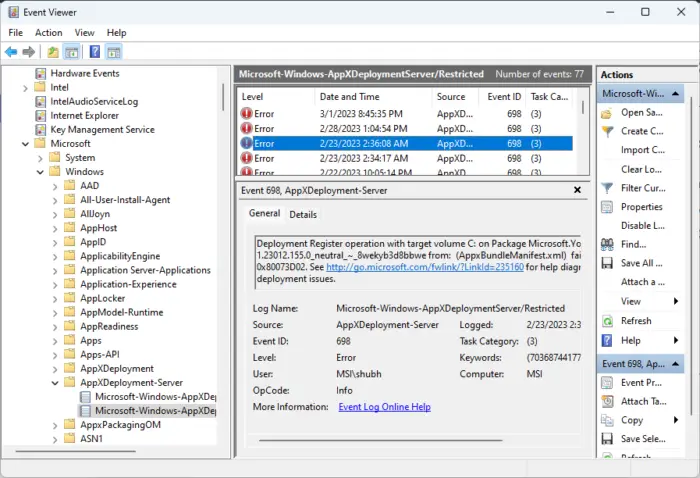
اگر آپ کو اب بھی مسئلہ درپیش ہے تو، ایپ انسٹالرز کے ایونٹ لاگ کو غلطیوں کے لیے چیک کریں۔ ایپ کی تعیناتی کے بنیادی ڈھانچے سے لاگز ڈیٹا خارج ہوتا ہے جو انسٹالیشن کی خرابیوں کو ڈیبگ کرنے کے لیے مفید ہے۔ یہاں ہے کہ آپ کیسے چیک کر سکتے ہیں:
- دبانا شروع کریں۔ ، تلاش کریں۔ وقوعہ کا شاہد اور اسے کھولیں.
- ایونٹ ویور کے اندر درج ذیل راستے پر جائیں:
Application and Services Logs > Microsoft > Windows > AppxDeployment-Server
- تمام خرابیوں کو ایک ایک کرکے چیک کریں اور دیکھیں کہ آیا ان میں سے کوئی ایک انسٹالیشن کے مسائل کا باعث بن رہی ہے۔
مجھے امید ہے اس سے مدد ملے گی.
دوبارہ تعمیر بی سی ڈی
پڑھیں: ms-appinstaller پروٹوکول کو غیر فعال کر دیا گیا ہے؟ اسے فعال کریں۔
میں ایپ انسٹالر کے کام نہ کرنے کو کیسے ٹھیک کروں؟
یہ ٹھیک کرنے کے لیے کہ ایپ انسٹالر ونڈوز پر کام نہیں کر رہا ہے، اپنے آلے کو دوبارہ شروع کریں اور کسی بھی زیر التواء اپ ڈیٹس کو چیک کریں۔ آپ انسٹالر کی سیٹنگز میں بھی ترمیم کر سکتے ہیں اور اس کی 64 بٹ مطابقت بھی چیک کر سکتے ہیں۔ تاہم، اگر اس سے مدد نہیں ملتی ہے، تو سافٹ ویئر کے پچھلے ورژن کو اَن انسٹال کریں اور سسٹم کی بحالی کو انجام دیں۔
پاور شیل کا استعمال کرتے ہوئے ونڈوز 10 میں ایپ ایکس فائل کیسے انسٹال کی جائے؟
ونڈوز میں ایپ ایکس فائل کو انسٹال کرنے کے لیے، سب سے پہلے، بطور ایڈمنسٹریٹر ونڈوز پاور شیل کھولیں۔ پھر درج ذیل کمانڈ میں ٹائپ کریں اور انٹر کو دبائیں۔ یہاں، AppxPath appx فائل کے راستے کی نمائندگی کرتا ہے - Add-AppxPackage -Path AppxPath.appx۔













